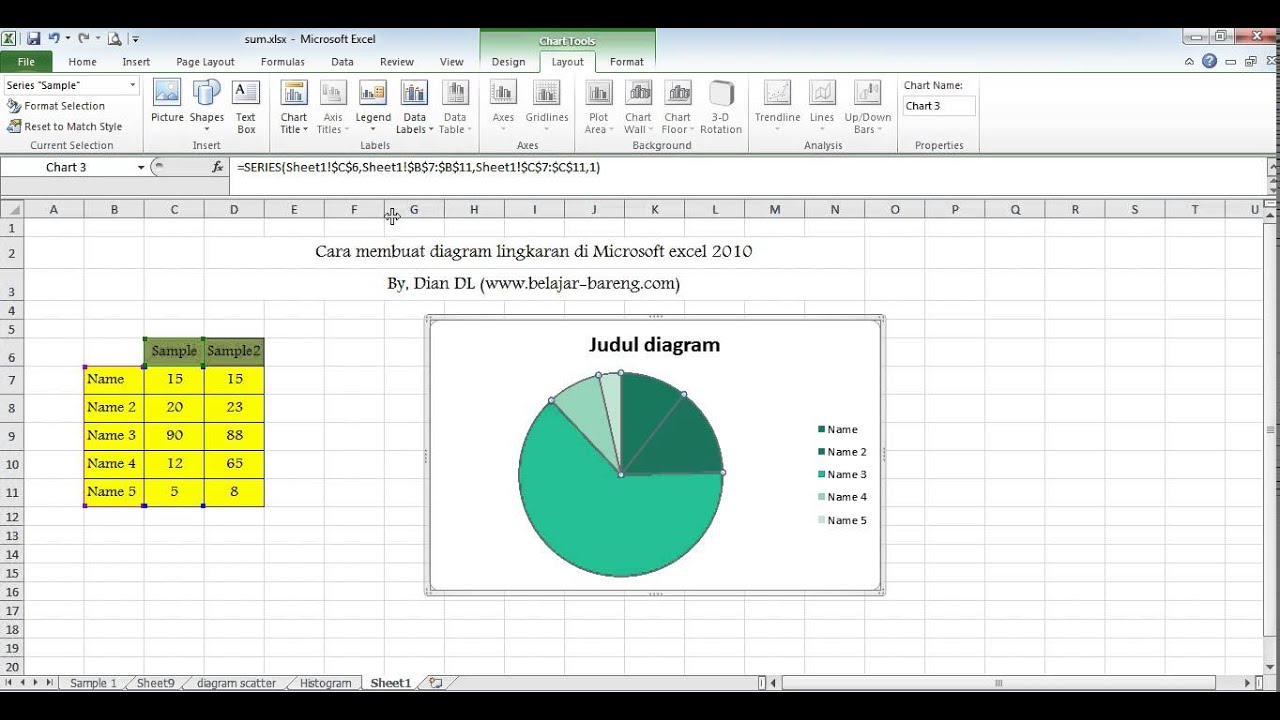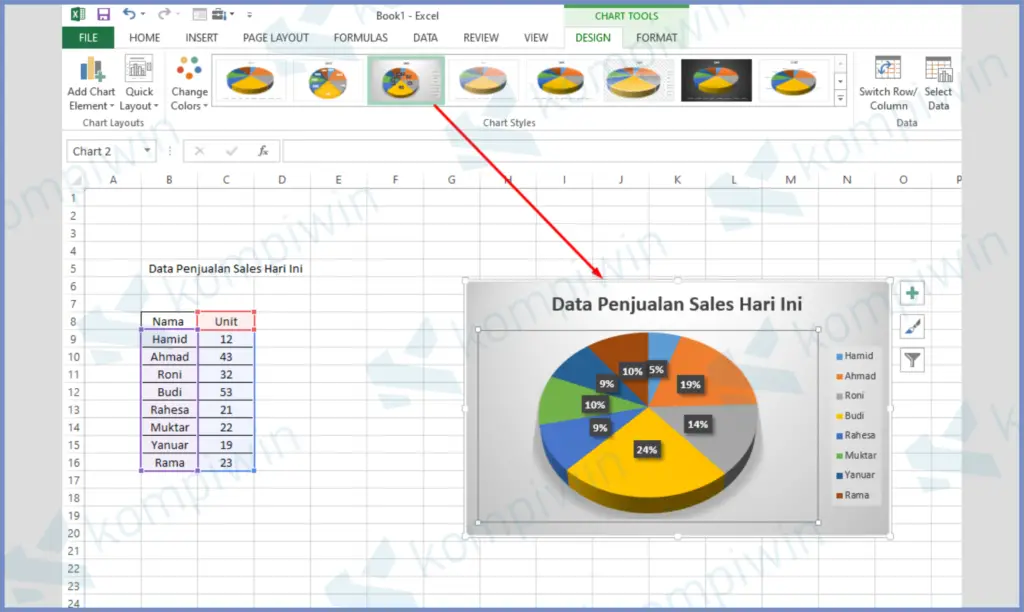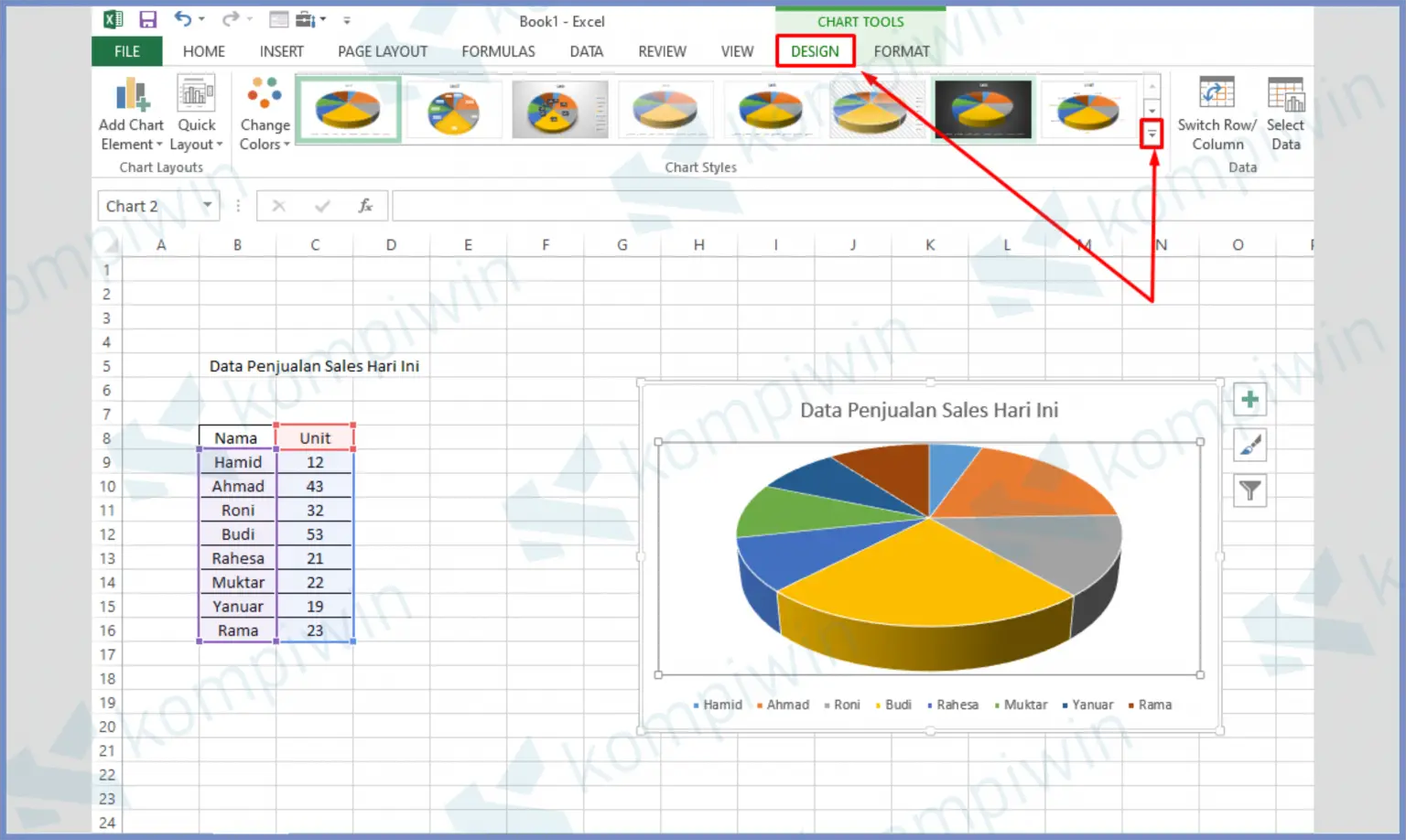Membuat diagram lingkaran di Microsoft Excel 2010 dapat dilakukan dengan mudah. Dalam tutorial ini, saya akan menjelaskan langkah-langkahnya secara detail. Diagram lingkaran atau pie chart adalah grafik yang menampilkan data dalam bentuk persentase proporsi dari keseluruhan. Dalam Excel, membuat diagram lingkaran sangat mudah dilakukan dan dapat memberikan gambaran yang jelas tentang data. Berikut adalah langkah-langkah untuk membuat diagram lingkaran di Microsoft Excel 2010:
Cara Membuat Diagram Lingkaran Di Microsoft Excel 2010
1. Langkah pertama adalah membuka program Microsoft Excel 2010.
2. Setelah membuka Microsoft Excel 2010, langkah berikutnya adalah menyiapkan data untuk digunakan sebagai sumber data untuk diagram lingkaran. Data dapat dimasukkan secara manual atau diambil dari sumber data eksternal.
3. Setelah menyiapkan data, langkah berikutnya adalah memilih sel data yang akan digunakan untuk membuat diagram lingkaran. Pilih sel dengan mengklik dan menahan tombol kiri mouse pada sel pertama kemudian seret mouse ke sel terakhir. Jika data terletak pada sheet yang berbeda dalam workbook, Anda dapat menggunakan tanda ‘:’, misalnya Sheet1!A1:B5, untuk menunjukkan data yang akan digunakan.
4. Setelah berhasil memilih data, langkah selanjutnya adalah memilih jenis grafik yang akan digunakan. Pilihlah opsi “Insert” pada menu bar kemudian pilih “Pie chart” dan kemudian pilih jenis pie yang diinginkan.
5. Setelah memilih jenis pie chart yang sesuai, maka hasilnya akan langsung terlihat pada sheet Excel.
6. Setelah pie chart berhasil dihasilkan, langkah berikutnya adalah menyesuaikan format, tampilan, dan labelnya untuk memperlihatkan gambaran yang jelas tentang data. Anda dapat melakukan penyesuaian label, menjadikan chart 3D dan memberikan warna yang lebih menarik pada chart.
Dalam tutorial ini, saya telah menjelaskan langkah-langkah untuk membuat diagram lingkaran di Microsoft Excel 2010. Pembuatan diagram ini sangat bermanfaat dan dapat memberikan gambaran yang jelas tentang data. Selanjutnya, saya akan menjawab beberapa pertanyaan yang sering diajukan tentang penggunaan diagram lingkaran di Excel.
FAQ
1. Apa manfaat dari menggunakan diagram lingkaran di Microsoft Excel?
Diagram lingkaran di Microsoft Excel sangat berguna untuk menunjukkan bagian-bagian dari keseluruhan data dalam bentuk proporsi. Informasi yang ditampilkan dapat diinterpretasikan dengan mudah dan cepat. Diagram ini juga menunjukkan interaksi antara beberapa variabel dalam satu gambar.
2. Apa aturan standar dalam penggunaan warna pada diagram lingkaran?
Aturan standar dalam penggunaan warna pada diagram lingkaran di Microsoft Excel adalah memberikan warna berbeda pada setiap kategori data. Warna yang digunakan tidak boleh terlalu banyak dan terlalu mencolok karena dapat mengganggu pembacaan data. Selain itu, warna yang digunakan harus kontras dan mudah dibedakan satu sama lain. Misalnya, warna hijau untuk kategori yang memiliki proporsi tinggi, warna kuning untuk kategori yang memiliki proporsi sedang, dan merah untuk kategori yang memiliki proporsi rendah.
Video Tutorial
Berikut adalah video tutorial singkat tentang cara membuat diagram lingkaran di Microsoft Excel 2010: